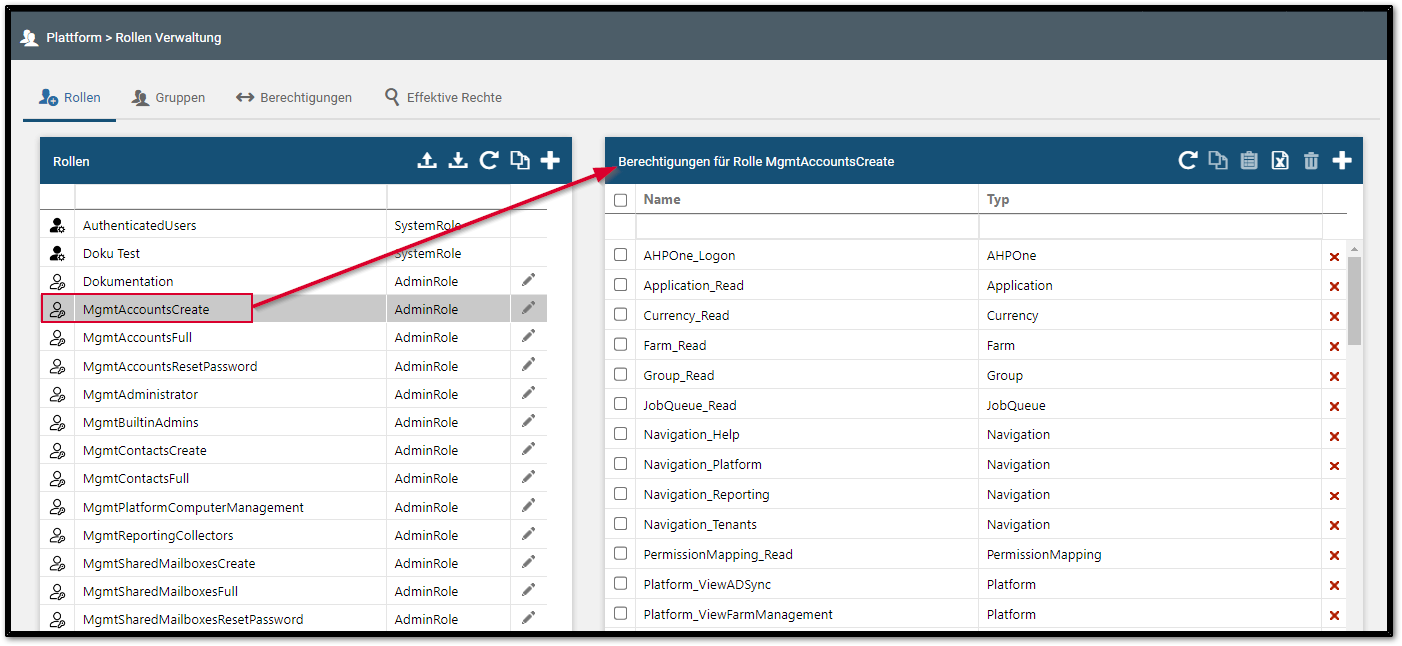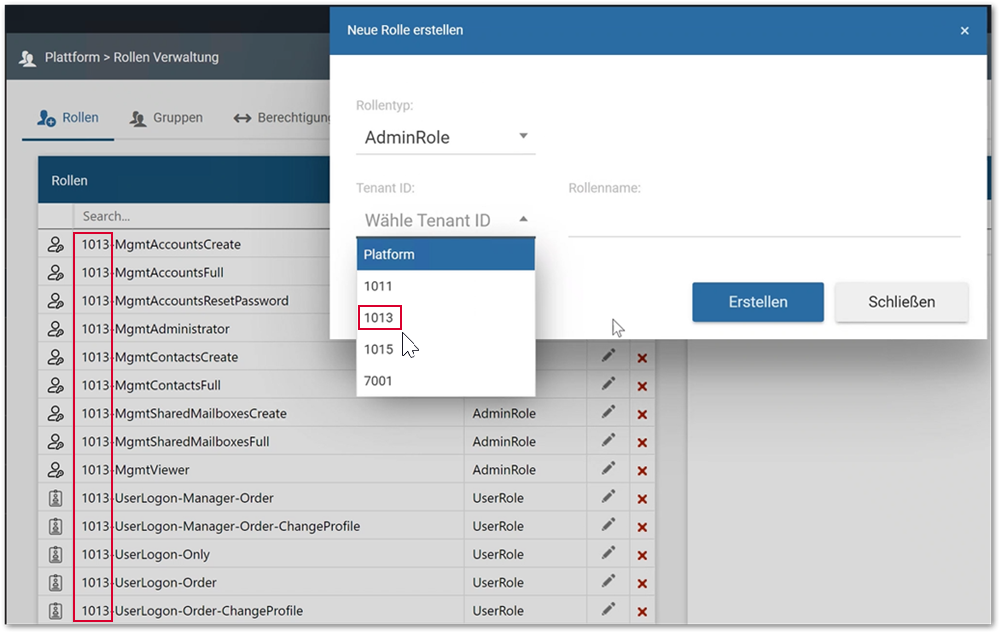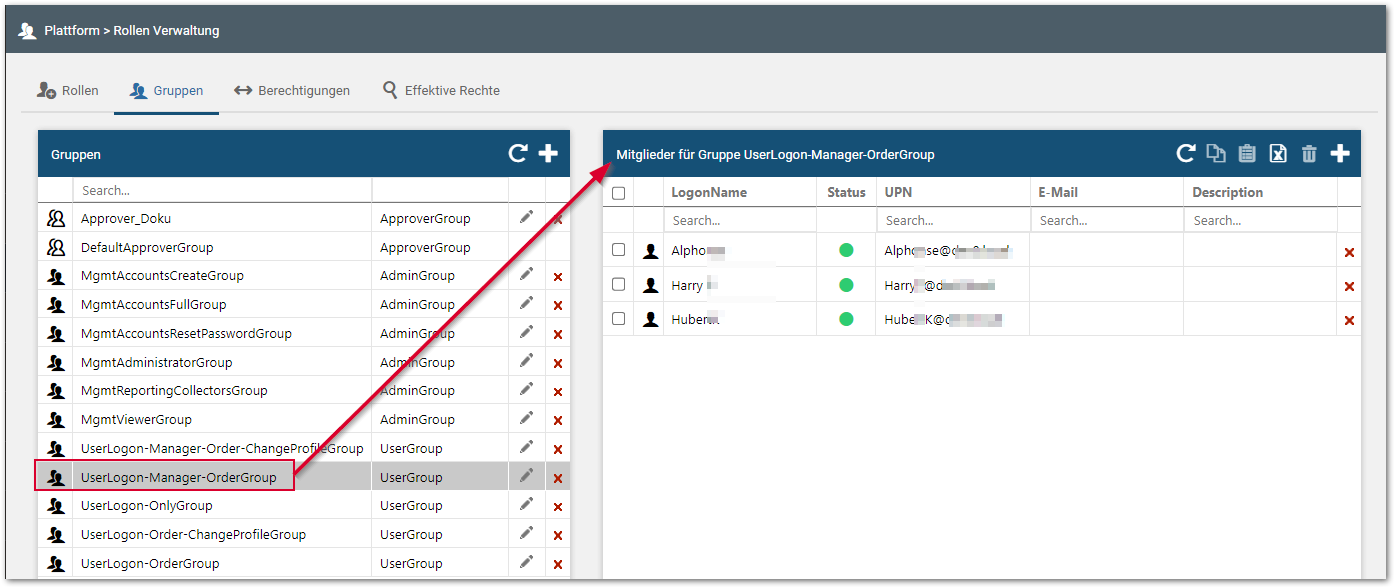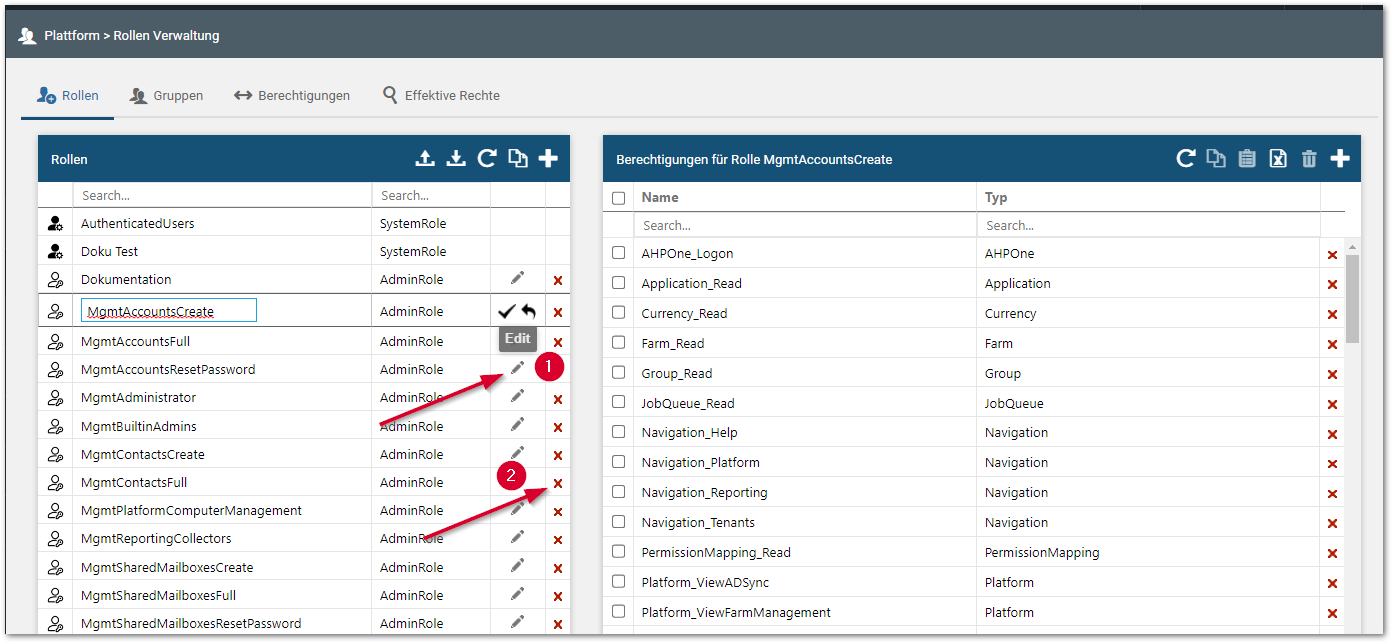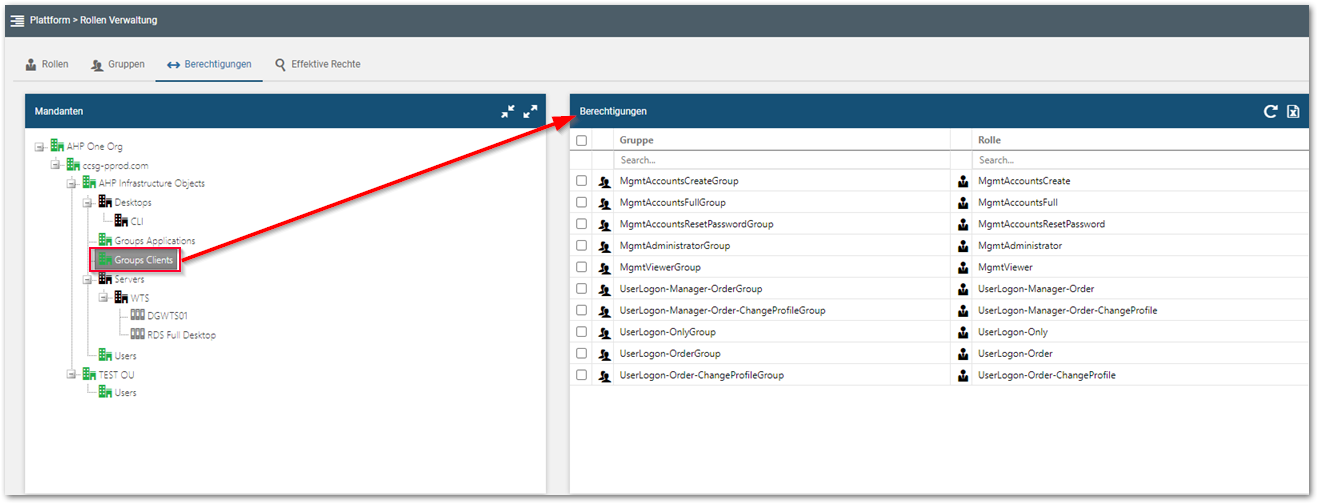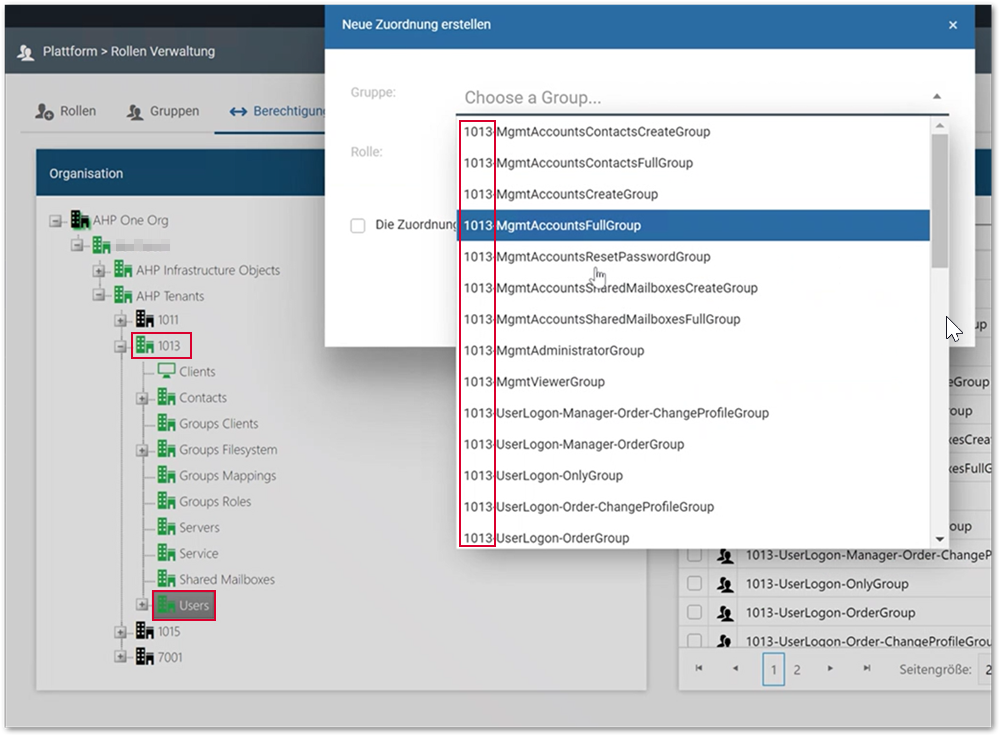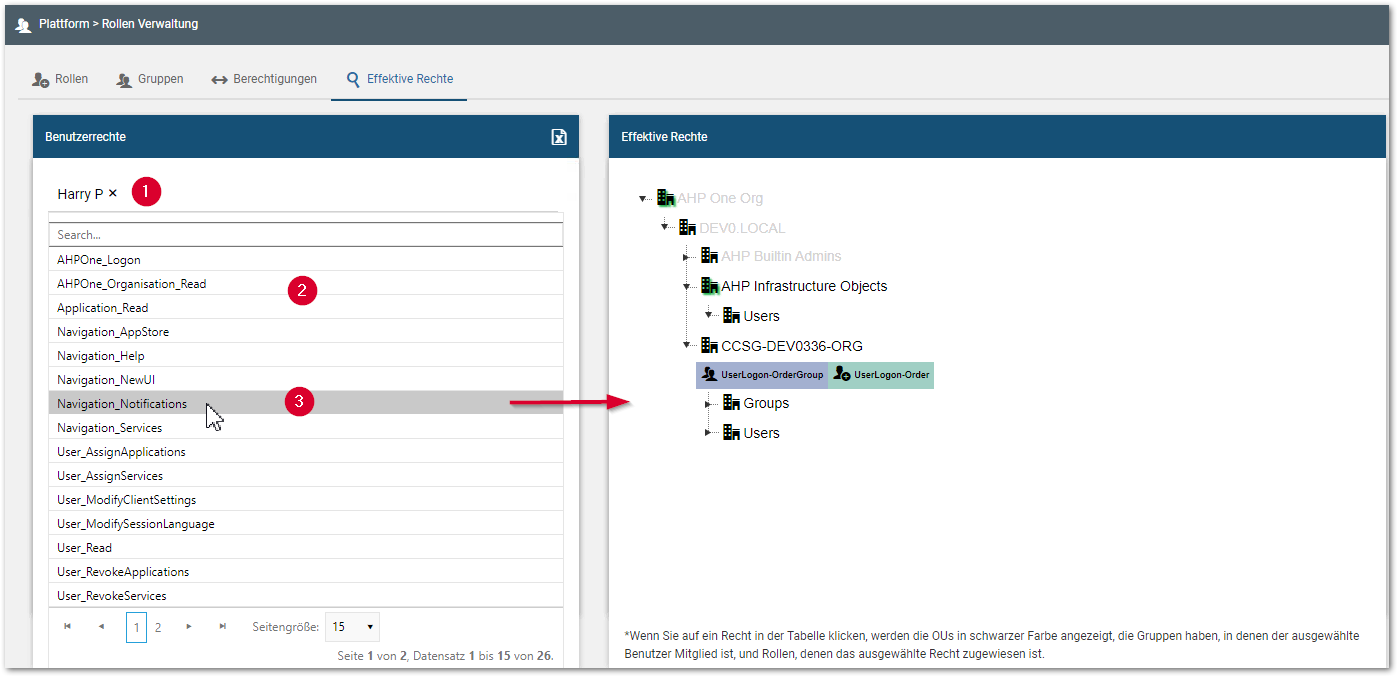Das AHP Portal bietet eine integrierte Rollen- und Rechteverwaltung, über die eine einfache Administration möglich ist. Basierend auf ein Rollen-Gruppen-Rechtekonzept kann der Zugriff und die Nutzung des AHP Portals kontrolliert und die Konfiguration von Benutzerkonten vorgenommen werden.
Zwischen Administratoren und Benutzern ist eine klare Trennung vorgesehen. Benutzer können nur Benutzergruppen zugewiesen werden und sich über das AHP User Portal anmelden, während Administratoren nur Administratorengruppen zugewiesen und sich nur am AHP Management Portal anmelden können. Unterschieden wird dies durch die Präfixe Mgmt für AHP Management Portal und User für das AHP User Portal.
Ein Benutzer kann grundsätzlich zugleich Mitglied von mehreren Gruppen sein. Die Rechte werden entsprechend addiert. Unter Berechtigungen wird die zuvor festgelegte Rolle zusammen mit den zuzuweisenden Gruppen auf die einzelnen Organizational Unit (OU) Container als Access Control List (ACL) berechtigt. Jede OU hat einzelne ACLs, es gibt hier kein grundsätzliches Rechte-Vererbungssystem. Innerhalb des AHP Portals können aber zusätzliche Berechtigungen und Optionen auf OU-Ebene eingestellt werden. Diese Berechtigungen einer OU können darunterliegenden Sub-Container hinzugefügt bzw. vererbt werden..
Damit Berechtigungen aktiv werden, ist eine erneute Anmeldung am AHP Portal erforderlich.